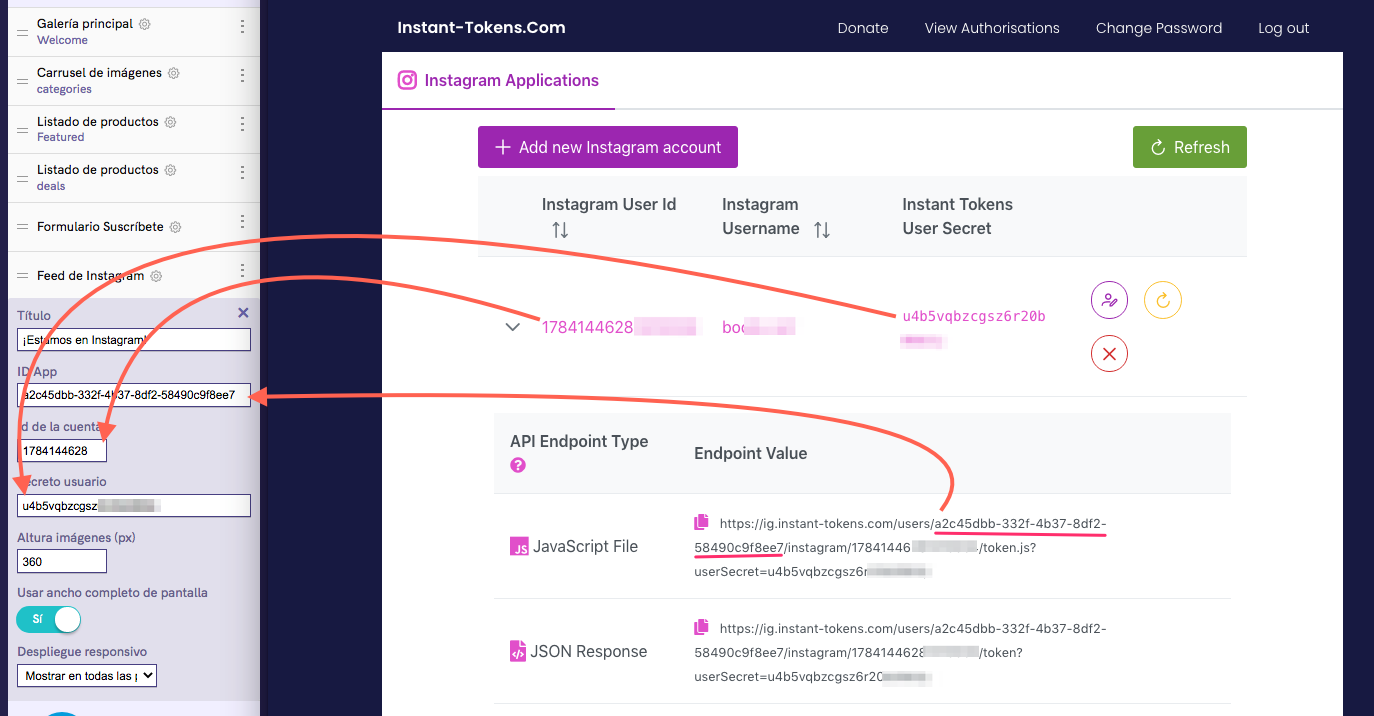A continuación encontrarás los pasos necesarios para que tus fotos de Instagram puedan ser mostradas en la portada de tu tienda Bootic.
Importante: En nuestro Wiki encontrarás un tutorial similar, con la diferencia de que en el documento que ahora lees todo el proceso de configuración depende de ti. El que está publicado en nuestro Wiki depende de nuestro equipo de soporte para su finalización.
Terceras partes
Para lograr mostrar las fotos en la portada de nuestra tienda usaremos un servicio que es externo a Bootic y también a Instagram, es un servicio proporcionado por un tercero ¿por qué? —porque Instagram no permite acceder de forma directa a tus fotos. El servicio es gratuito (al momento de redactar este tutorial - agosto 2021).
El servicio externo que usaremos se llama www.instant-tokens.com. Por lo anterior será necesario crear un usuario en el mencionado servicio.
Paso 1: Crear usuario
Para iniciar: crea un usuario en instant-tokens. Importante: Ingresa un correo válido, puesto que será verificado por la aplicación. Cuando tengas creado tu usuario vuelve a este tutorial.
Paso 2: Conectar con Instagram
Una vez que estés dentro de la aplicación verás un botón de “agregar nueva cuenta Instagram”. Al darle click te redireccionará a tu cuenta instagram, o a la cuenta que quieras asociar a instant-tokens (puedes asociar una o varias cuentas).
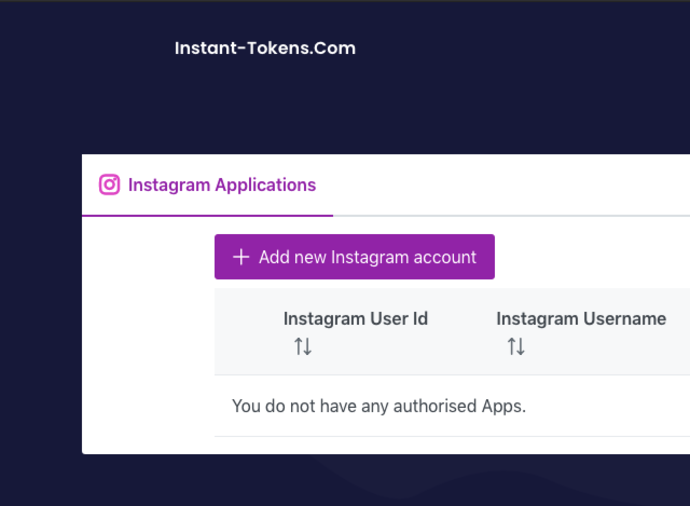
Paso 3: Validar aplicación
Luego de ingresar el usuario y contraseña verás algo como la siguiente captura de pantalla, dale click en «Allow» (permitir).
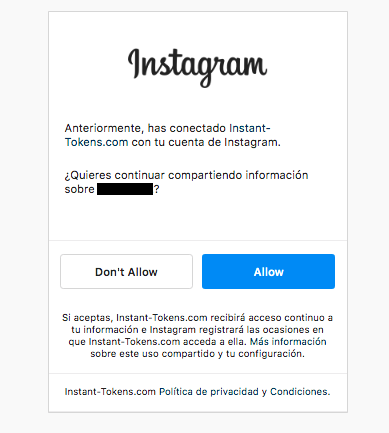
Luego de validar el acceso de la aplicación a tu cuenta Instagram serás redireccionado nuevamente al admin de instant-tokens. Ahora verás listado el acceso a tu cuenta, ten presente las columnas Instagram User ID e Instagram Tokens User Secret, es la información que necesitarás más tarde.
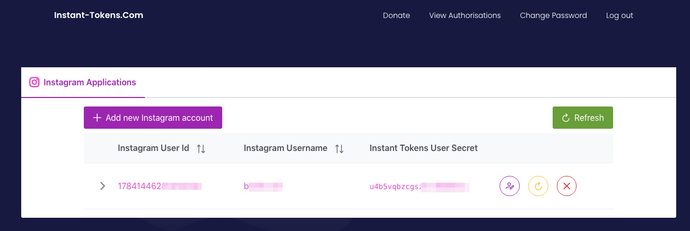
Pero además de la información anterior es preciso que tengas a mano el texto alfa-numérico que aparece en la URL señalada en la siguiente captura:
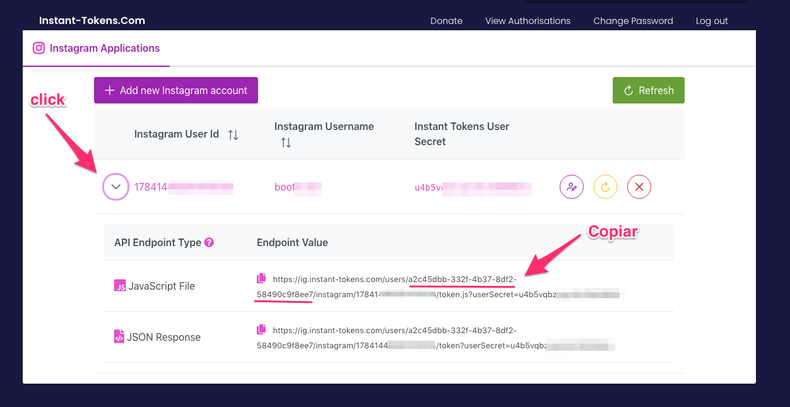
Está luego de users y antes de instagram.
Para este tutorial y esta captura el ID que debes copiar sería: a2c45dbb-332f-4b37-8df2-58490c9f8ee7, este ID por cierto será
distinto para ti, toma esto solo como un ejemplo.
¿Qué ID extraño es este?... es el ID de la aplicación que genera instant-tokens.com.
Recapitulando
En este punto deberías tener 3 datos:
- Instagram User ID
- Instagram Token User secret
- Instant tokens App ID
Paso 4: Configurar todo en la tienda
El paso final es configurar tu tienda Bootic, puesto que ya tenemos toda la información esto será solo copiar y pegar, vamos a ello.